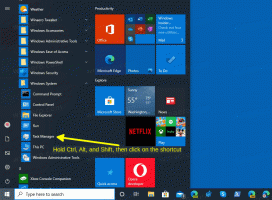Како избрисати услугу у оперативном систему Виндовс 10
Данас ћемо видети како да избришете услугу у оперативном систему Виндовс 10. То може бити услуга треће стране или нека уграђена услуга којом нисте задовољни. Ево корака.
Упозорење: Брисање системских услуга може бити штетно за оперативни систем и може га учинити потпуно неупотребљивим. Пре него што избришете било коју услугу, уверите се да знате шта радите. Ако нисте сигурни, инсталирајте Виндовс 10 у а Виртуелна машина и пажљиво проверите промене које ћете извршити у тестном окружењу. Затим наставите са својим радним окружењем.
Ових дана, управљачки програми уређаја, па чак и апликације као што су веб претраживачи, могу додати различите услуге у Виндовс 10. Сам оперативни систем има огроман број услуга које постоје ван кутије. Могућност брисања услуге је веома корисна када сте деинсталирали неки софтвер, али његов деинсталатор оставља услугу иза себе и не деинсталира је исправно. Ево како можете да уклоните сувишну услугу.
Да бисте избрисали услугу у оперативном систему Виндовс 10, урадите следеће.
Пре свега, морате пронаћи тачан назив услуге. Ево брзог начина да га пронађете.
Притисните Победити + Икс пречице на тастатури да бисте отворили мени Повер усер. Алтернативно, можете да кликнете десним тастером миша на мени Старт.
Савет: Можете да подесите и прилагодите мени Вин + Кс у оперативном систему Виндовс 10. Погледајте ове чланке:
- Прилагодите Вин+Кс мени у оперативном систему Виндовс 10
- Вратите пречице класичне контролне табле на Вин+Кс мени у оперативном систему Виндовс 10
- Вратите ставке контролне табле у Вин+Кс мени у Виндовс 10 Цреаторс Упдате
- Додајте командну линију назад у Вин+Кс мени у Виндовс 10 Цреаторс Упдате
У менију изаберите ставку Цомпутер Манагемент(погледајте снимак екрана изнад).
Услужни програм за управљање рачунаром ће бити отворен. Са леве стране проширите приказ стабла на Услуге и апликације\Услуге.
Са десне стране видећете листу инсталираних услуга.
Тамо пронађите и двапут кликните на услугу коју желите да уклоните. На пример, ја ћу уклонити Телеметрија и услуга у вези са праћењем корисника под називом „Повезана корисничка искуства и телеметрија“.
Напомена: Не препоручујем вам да избришете ову услугу. Користим га само као пример за овај чланак.
Отвориће се дијалог својстава услуге:
Тамо морате копирати име услуге (наглашено је на слици изнад). Само га изаберите и притисните Цтрл + Ц на тастатури. У мом случају јесте ДиагТрацк.
Сада, отвори ан повишени командни редак и откуцајте следећу команду:
сц делете сервице_наме
Замените сервице_наме са именом своје услуге. на пример.
сц избрисати ДиагТрацк
Када је операција успешна, видећете ред "[СЦ] ДелетеСервице СУЦЦЕСС" у излазу:
Сада се вратите на листу услуга и притисните Ф5 да га освежите. Услуга ће нестати са листе.
Напомена: Неке услуге нису видљиве на листи у Управљању рачунаром. Комплетна листа услуга, укључујући услуге које креирају возачи, доступна је у Регистру. Можете видети комплетну листу на следећој путањи регистратора:
ХКЕИ_ЛОЦАЛ_МАЦХИНЕ\СИСТЕМ\ЦуррентЦонтролСет\Сервицес
Сваки поткључ у оквиру Услуге представља услугу.
Опет, не препоручујем вам да избришете БИЛО КОЈУ услугу осим ако не знате шта радите. Биће скоро немогуће вратити избрисану системску услугу без извршења потпуне поновне инсталације на месту. Ако се избрише нека критична услуга, оперативни систем се неће покренути.